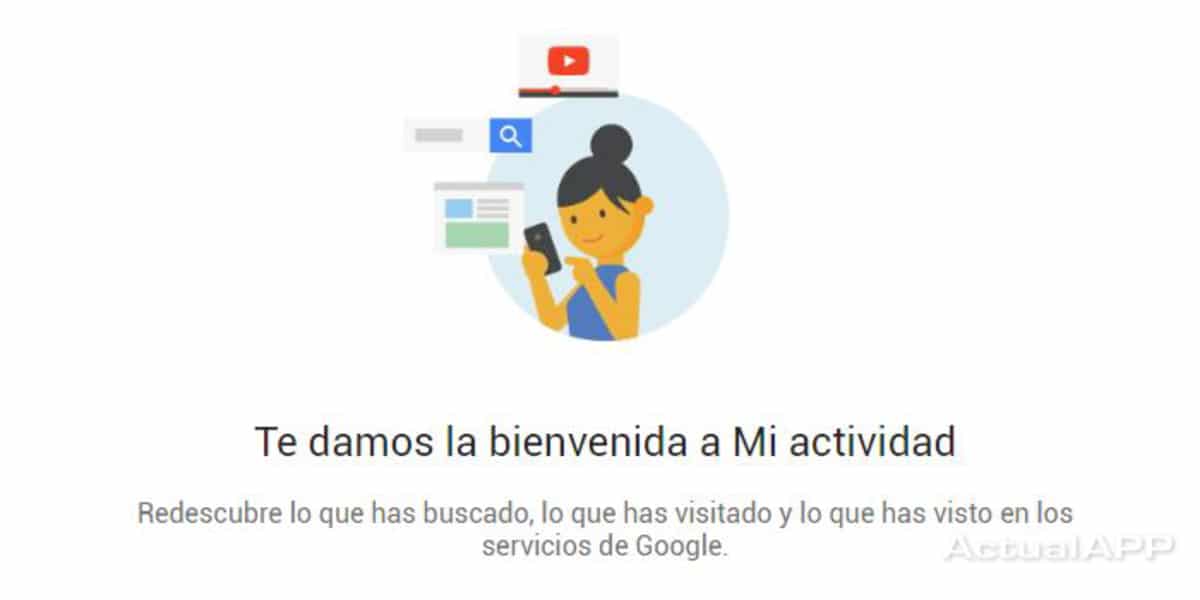
Temna tema se je začela pojavljati v deseti različici Androida, vendar so sčasoma številne znane aplikacije izvajale to funkcijo. Pri tem načinu sta dve temeljni stvari: ena je, da čim manj poškodujete pogled, druga pa znaten prihranek baterije.
Po doseganju številnih Googlovih storitev je ena zadnjih »Moja dejavnost v Googlu«, prva stran podjetja Mountain View, ki jo je prejela. Na tej spletni strani se lahko z iskalnikom posvetujemo o vsem, kar počnemo vsak dan, ne glede na to, ali gre za iskanje informacij, med drugim z uporabo YouTuba.
Če običajno brskate z računalnikom in mobilnim telefonom, vam bo prikazal tudi, iz katere naprave ste poslali poizvedbo, spletno mesto, ki ste ga obiskali, in še veliko več. To je zgodovina vsega, kar počnemo vsak dan, pomembno je, da to hranite na varen način, vključno z vedno zapiranjem pošte.
Kako aktivirati temni način v Moji dejavnosti v Googlu
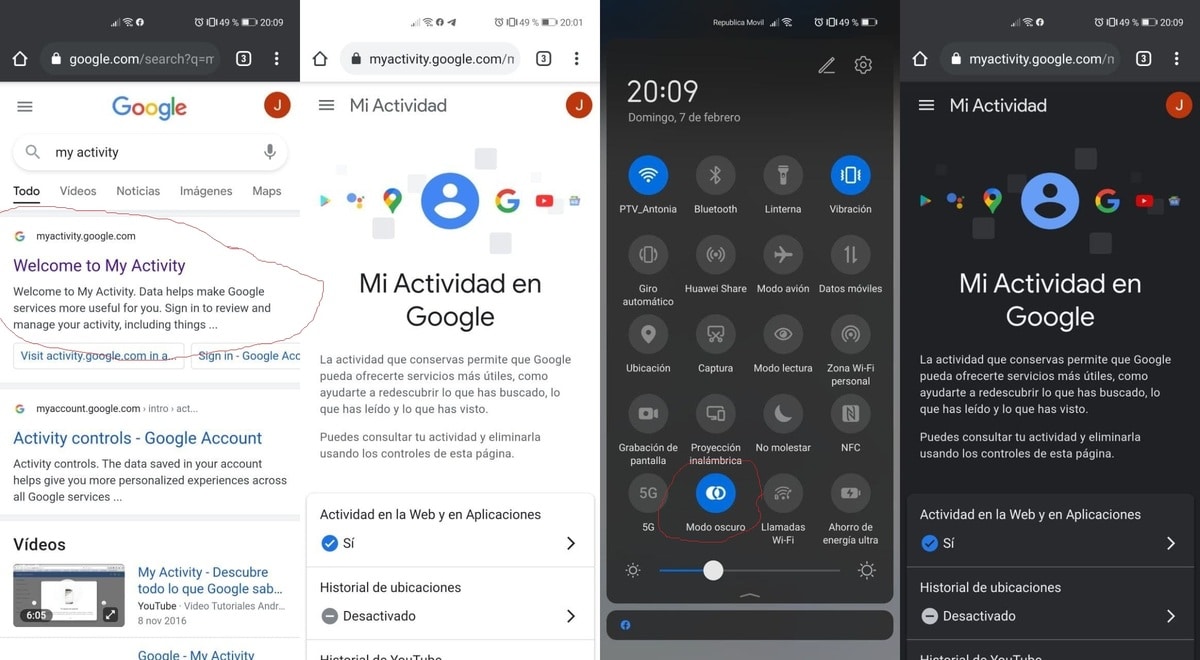
Aktiviranje temnega načina v Moji dejavnosti v Googlu To lahko storite v kateri koli napravi Android, za to boste morali na primer vstopiti iz brskalnika Google Chrome. Iz neokrnjene bele barve postane črni ton s sivino, besedilo postane bel ton, da se razlikuje od ozadja.
Aktiviranje temnega načina v storitvi Google Moja dejavnost narediti morate naslednje:
- Prva stvar je, da odprete brskalnik, ki ga začnete uporabljati, naj bo to Google Chrome, Firefox ali kateri koli drug
- Dostopite do myactivity.google.com, če želite izvedeti vse svoje dejavnosti v iskalniku, ne glede na to, ali gre za določeno iskanje, uporabo YouTuba, med drugim
- Zdaj v svoji napravi aktivirajte «Temni način», ponavadi je na voljo v spustnem meniju možnosti telefona, aktivirajte «Temni način» in zdaj, ko naložite «Moja dejavnost v Googlu», bo prikazan v črni barvi, pomešani s sivo
Temni način se začne prikazovati na drugih straneh podjetjaČeprav to trenutno počne v internem načinu in bo o njih v prihodnjih mesecih znano več. Temna tema v Androidu 10 je privzeto aktivirana v "Zaslon" ali "Zaslon in svetlost", nato pa jo je treba v možnosti aktivirati, da bo sprememba uporabljena.
